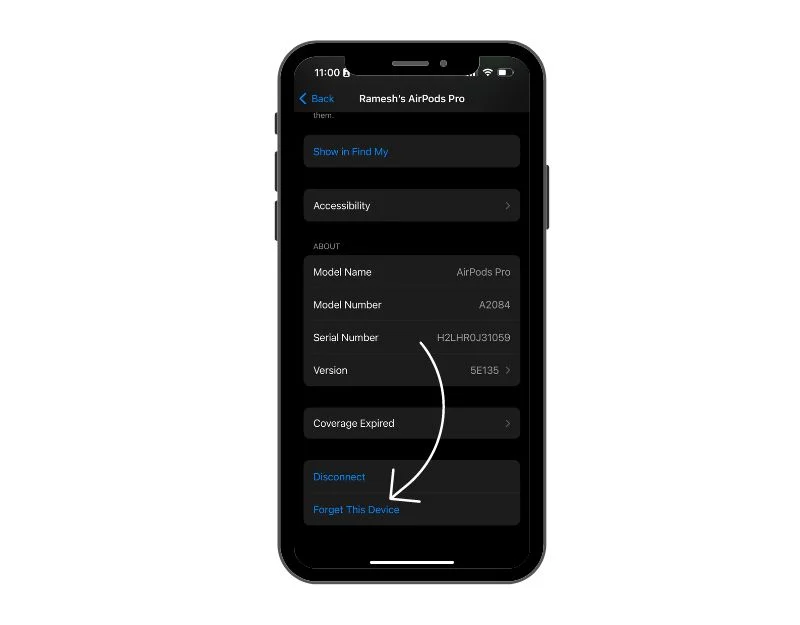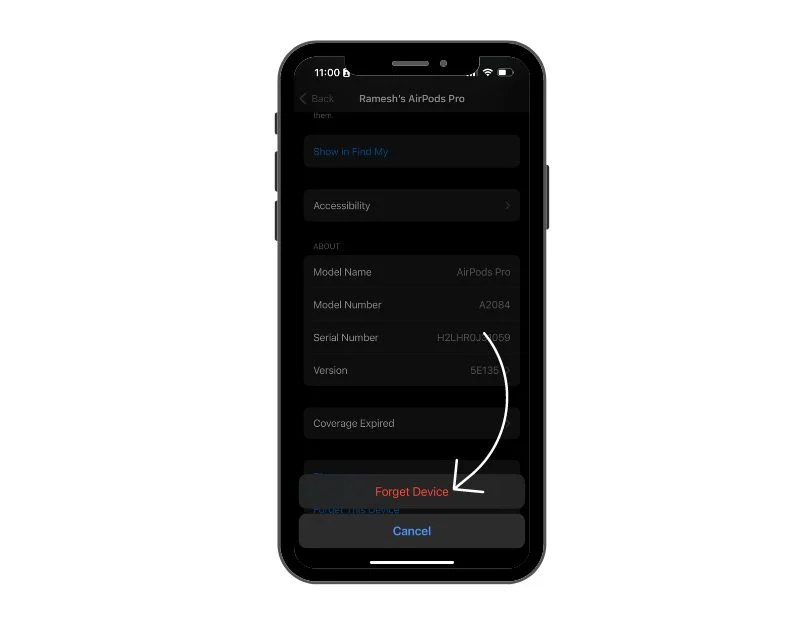빠르고 쉬운: Apple AirPods, AirPods Pro 및 AirPods Max를 재설정하는 단계
게시 됨: 2023-09-21AirPods에 문제가 있거나 AirPods를 판매할 계획인 경우 AirPods 재설정은 실용적인 옵션이 될 수 있습니다. 간단한 재설정으로 대부분의 문제를 해결할 수 있으며 모든 개인 데이터가 지워지고 Apple ID와의 연결이 끊어집니다.

이 블로그 게시물에서는 iPhone, iPad 및 Mac에서 AirPods, AirPods Pro 및 AirPods Pro Max를 재설정하는 몇 가지 방법을 보여 드리겠습니다. AirPods의 문제를 해결하고 싶거나 중고 AirPods를 판매하거나 가져오려는 경우, 다음의 간단한 단계를 통해 AirPods Pro를 쉽게 재설정할 수 있습니다.
목차
AirPods 및 AirPods Pro를 재설정하는 방법
iPhone 또는 iPad를 사용하여 AirPods 및 AirPods Pro 재설정
iPhone 또는 iPad를 사용하여 AirPods 또는 AirPods Pro를 재설정할 수 있습니다. 단계는 거의 동일합니다. iPhone 또는 iPad에서 동일한 단계에 따라 AirPods 또는 AirPods Pro를 재설정할 수 있습니다.
- AirPods를 iPhone 또는 iPad에 연결하세요. AirPods을 처음 연결하는 경우 AirPods 두 개를 모두 충전 케이스에 넣고 덮개를 닫은 후 잠시 기다렸다가 덮개를 엽니다.
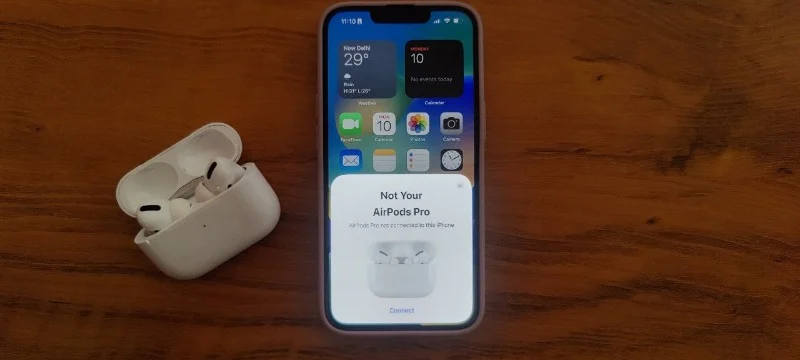
- iPhone 또는 iPad에 환영 애니메이션이 나타납니다. 상태 표시기가 녹색에서 흰색으로 바뀔 때까지 충전 케이스 뒷면의 버튼을 길게 누릅니다. 이제 iPhone에서 연결을 탭하세요. 화면에 나타나는 다른 메시지를 따르십시오. “계속”을 클릭하세요. 이제 AirPods가 연결되었으며 사용할 준비가 되었습니다.
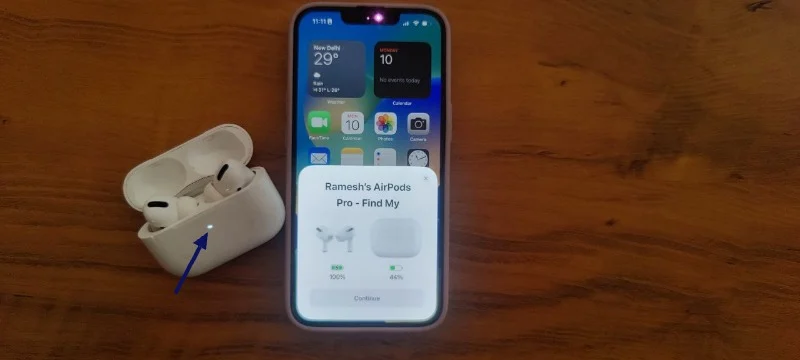
- 이제 AirPods을 충전 케이스에서 꺼내 착용해보세요.
- iPhone 또는 iPad에서 Bluetooth 설정을 엽니다. 이렇게 하려면 iPhone에서 설정 앱을 열고 Bluetooth 옵션을 탭하세요.
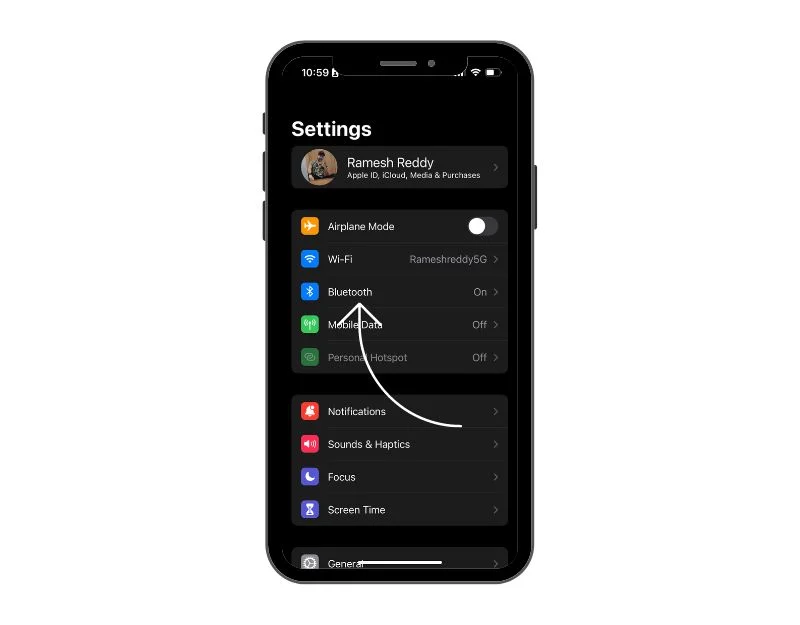
- 그러면 iPhone 또는 iPad에 연결된 장치 목록이 나타납니다. 이제 연결된 기기 목록에서 AirPods 또는 AirPods Pro를 찾아 i 버튼을 탭하여 자세한 내용을 확인하세요.
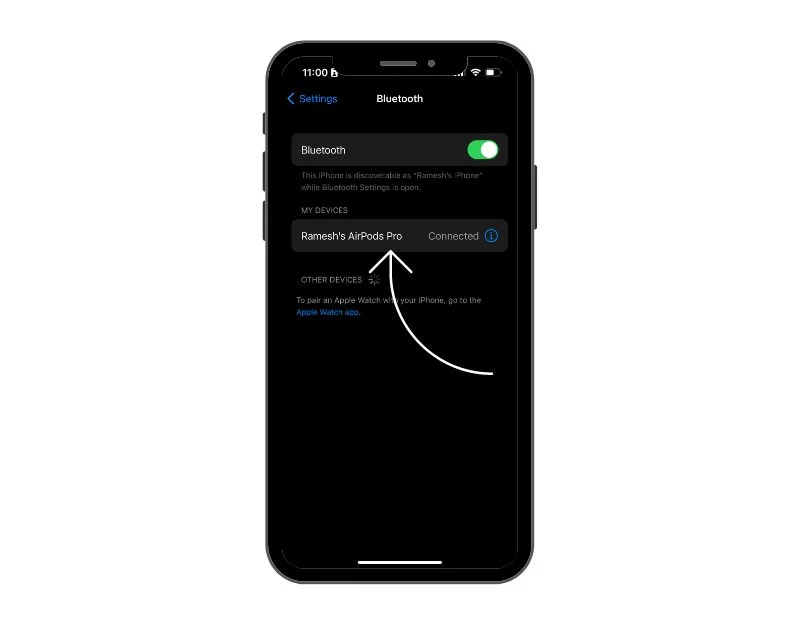
- 아래로 스크롤하여 "이 장치 지우기" 옵션을 찾으세요. 이제 “기기 삭제”를 눌러 변경 사항을 확인하세요.
- 이제 AirPods 또는 AirPods Pro가 성공적으로 재설정되었습니다. AirPods를 iPhone 또는 iPad에 다시 연결하려면 AirPods를 처음 연결할 때와 동일한 단계를 따르세요.
Mac을 사용하여 AirPods 및 AirPods Pro 재설정하기
Mac을 사용하여 AirPods 또는 AirPods Pro를 재설정할 수도 있습니다. AirPods Pro를 Mac에 연결하려면 macOS X 10.15.1(Catalina) 이상이 필요합니다. 2세대 AirPods의 경우 macOS X 10.14.4(Mojave) 이상이 필요합니다. 1세대 AirPods의 경우 macOS X 10.12(Sierra) 이상이 필요합니다. 요구 사항을 충족했다면 아래 단계에 따라 Mac에서 AirPods를 재설정하세요.
- 왼쪽 상단 모서리에 있는 Apple 메뉴를 클릭하고 시스템 환경설정을 선택합니다. 또는 Dock에서 설정 아이콘을 클릭할 수도 있습니다.

- 시스템 환경설정 에서 Bluetooth 를 선택합니다.

- Bluetooth 설정에서 Bluetooth 오른쪽에 있는 토글 스위치를 클릭하고 이 창을 열어 두어 Bluetooth를 켜십시오.
- 이제 AirPods 두 개를 모두 충전 케이스에 넣고 뚜껑을 엽니다. 상태 표시등이 흰색으로 깜박이기 시작할 때까지 AirPods 케이스 뒷면에 있는 설정 버튼을 길게 누릅니다. 이제 근처 기기 목록에 AirPods 또는 AirPods Pro가 표시됩니다. 마우스를 움직여 연결을 클릭하여 AirPods를 Apple Macbook에 연결하세요.

- AirPods가 Mac에 연결되면 Bluetooth 기기 목록의 맨 위에 표시됩니다. 이제 추가 설정에 액세스하려면 i 버튼을 클릭하세요.

- 이제 ' 이 장치 지우기 ' 버튼을 클릭하세요.
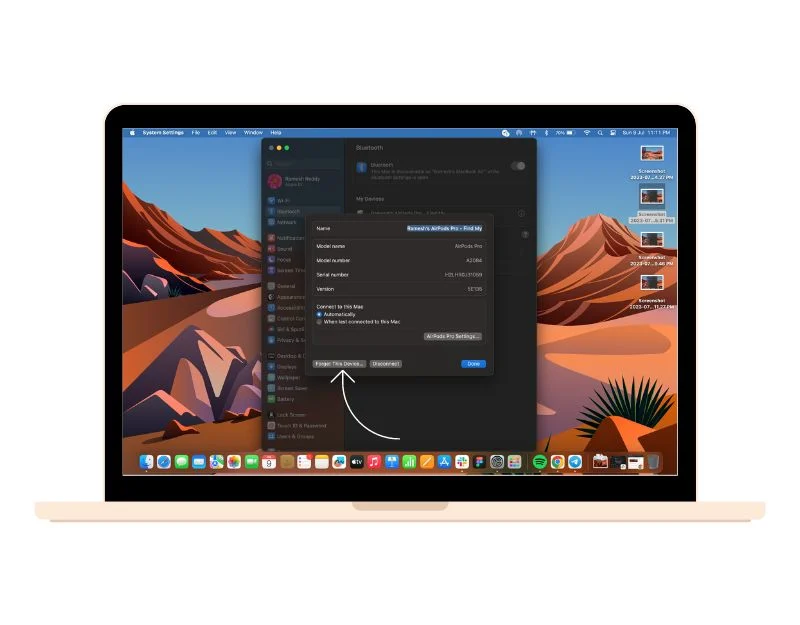
- 변경 사항을 확인한 후 장치 잊어버리기를 클릭하여 AirPod를 재설정하세요.
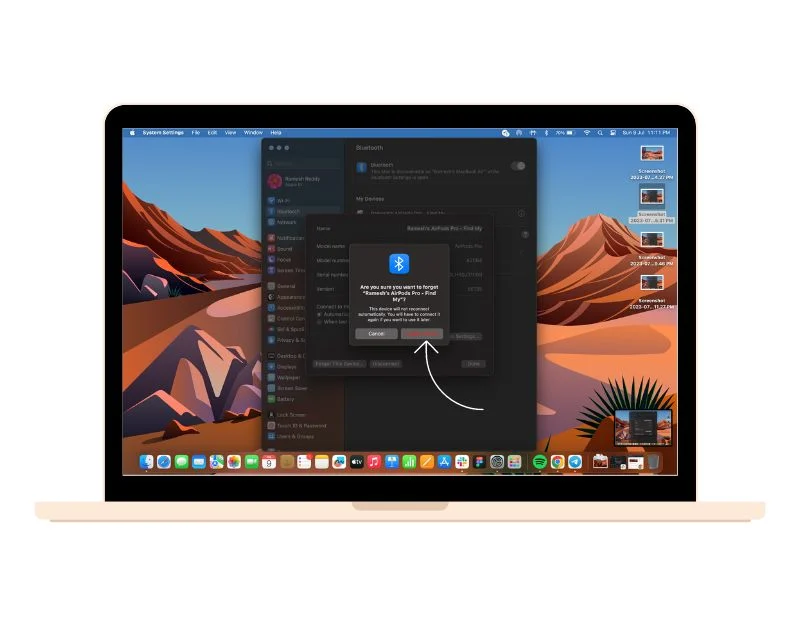
- 그게 다야. AirPods 또는 AirPods Pro가 성공적으로 재설정되었습니다. AirPods를 Macbook에 다시 연결하려면 AirPods를 처음 연결할 때와 동일한 단계를 따르세요.
iPhone, iPad 또는 Mac이 없는 AirPods 및 AirPods Pro 공장 초기화
iPhone, iPad 또는 Mac이 없는 경우 AirPods 재설정 버튼을 사용하여 AirPods Pro를 공장 설정으로 재설정할 수 있습니다.

- 두 AirPods을 모두 충전 케이스에 넣고 덮개를 엽니다.
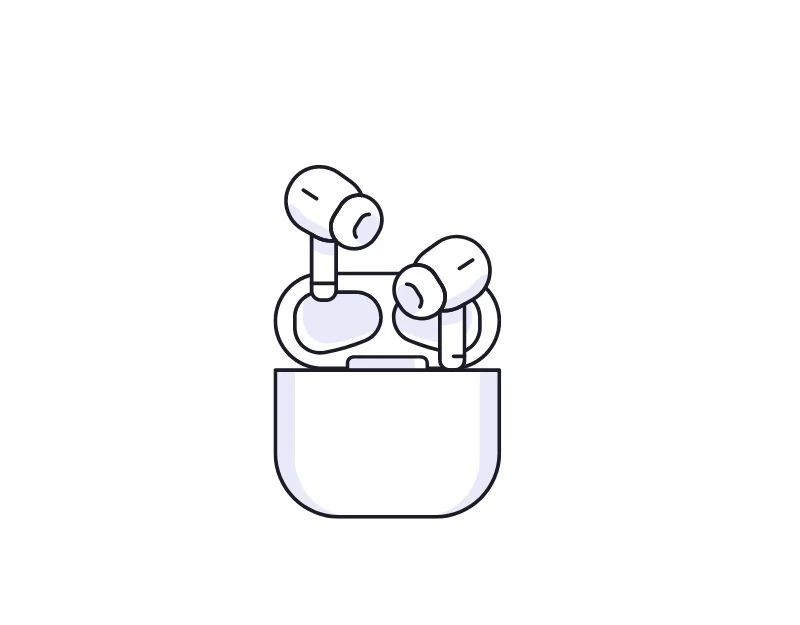
- 표시등이 녹색/빨간색에서 흰색으로 바뀔 때까지 케이스 뒷면에 있는 " 설정 " 버튼을 길게 누릅니다.

- 이제 뚜껑을 닫으세요. 이제 AirPods 또는 AirPods Pro가 공장 설정으로 재설정되었습니다.
Apple AirPods Max를 공장 초기화하는 방법
간단한 단계를 통해 Apple의 고급 헤드폰인 Apple AirPods Pro Max를 재설정할 수도 있습니다.
- Apple AirPods Max를 멋진 케이스에서 꺼내고 디지털 크라운과 소음 제어 버튼을 몇 초 동안 함께 누르고 있습니다. AirPods Max 배터리 용량이 초기화하기에 충분한지(최소 30%) 확인하세요. iPad, iPhone 또는 Mac에서 배터리 잔량을 확인할 수 있습니다.

- 장치의 LED가 흰색으로 바뀔 때까지 기다립니다. 성공적인 시도 후 AirPods Max가 성공적으로 재설정되었습니다.
- 페어링하려면 장치에서 설정 > Bluetooth 로 이동하고 연결하려는 장치에서 Bluetooth를 켜십시오.
- AirPods Max를 스마트 케이스에서 꺼내고 60초 동안 기다린 후 설정 애니메이션이 나타날 때까지 페어링하려는 장치 옆에 AirPods Max를 들고 있습니다.
- 애니메이션이 표시되지 않으면 기기의 설정 > Bluetooth 로 이동하여 AirPods Max의 소음 조절 버튼을 약 5초 동안 또는 표시등이 흰색으로 깜박일 때까지 길게 누르세요. 이제 근처 기기 목록에 Aipods Pro Max가 표시됩니다.
- " 연결 "을 누르고 화면의 지시에 따라 AirPods Max를 iPhone/iPad 또는 Mac에 다시 연결하십시오.
AirPods에서 Apple ID 제거
Airpods에서 Apple ID를 제거하여 AirPods을 재설정할 수도 있습니다. 이는 AirPod를 판매하거나 누군가로부터 AirPod를 중고로 구입하려는 경우 유용할 수 있습니다. Apple 기기에서 나의 찾기 앱을 사용하거나 iCloud를 사용하여 계정을 제거할 수 있습니다.
'나의 찾기' 앱 사용:
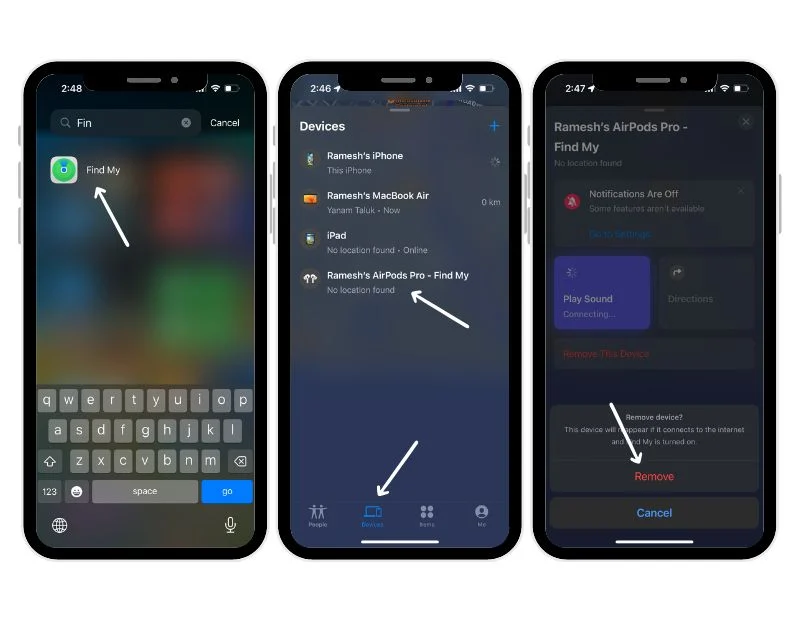
- AirPods가 연결할 수 있을 만큼 기기에 충분히 가까이 있는지 확인하세요.
- iPhone, iPad 또는 Mac에서 '나의 찾기' 앱을 엽니다.
- 장치 아이콘을 클릭하면 장치 탭으로 전환됩니다.
- 연결을 끊고 싶은 AirPods을 선택하고 탭하세요.
- AirPods에 대한 정보를 위로 스크롤합니다.
- ' 이 장치 제거 '를 클릭하고 ' 제거 '를 다시 클릭하여 확인합니다.
iCloud 사용:
- Apple ID로 iCloud.com에 로그인합니다.
- '나 찾기'를 클릭하세요.
- '모든 장치'를 클릭하세요.
- 연결을 끊고 싶은 AirPods을 클릭하세요.
- '계정에서 제거'를 클릭하세요.
- 다시 '제거'를 클릭하여 확인하세요.
Apple AirPod를 재설정하는 방법에 대한 FAQ
1. 재설정이 성공했는지 어떻게 알 수 있나요?
재설정을 수행할 때 화면의 지시사항에 주의하십시오. 재설정 후 iOS 기기(iPhone, iPad, macOS) 근처에서 AirPods 또는 AirPods Pro의 덮개를 엽니다. AirPods Max의 경우 기기 근처에 가져와야 합니다. 장치에 설정 애니메이션이 표시됩니다. 기기에서 '연결'을 탭하세요. 성공적으로 연결되면 재설정이 성공한 것입니다. 소리를 재생하여 두 AirPods가 제대로 작동하는지 확인할 수도 있습니다. 이렇게 하면 재설정이 성공했는지 확인할 수 있습니다.
2. AirPods을 재설정한 후에도 여전히 작동하지 않는 경우 어떤 다른 해결 방법을 시도할 수 있습니까?
AirPods Pro가 작동하지 않는 문제를 해결하는 방법에 대한 자세한 가이드가 있습니다. AirPods가 올바른 기기에 연결되어 있고 배터리가 충분히 충전되어 있는지 확인하세요. 또한 장치에서 Bluetooth가 활성화되어 있는지 확인하십시오. 아무것도 작동하지 않으면 AirPods 자체에 문제가 있을 수 있으므로 Apple 지원 또는 Apple Genius Bar에 문의해야 합니다.
3. AirPods, AirPods Pro 또는 AirPods Max를 얼마나 자주 재설정해야 합니까?
문제가 없는 한 AirPods을 재설정할 필요는 없습니다. 이는 기기에 문제가 있는 경우에만 수행해야 하는 문제 해결 단계입니다. 예를 들어 사운드 재생 문제, 연결 문제, 배터리 수명 문제 등이 있을 수 있습니다. AirPods에 문제가 없으면 재설정할 필요가 없습니다.
4. AirPods, AirPods Pro 또는 AirPods Max를 재설정하면 사용자 정의된 설정이 손실됩니까?
예, AirPods, AirPods Pro 또는 AirPods Max를 재설정하면 모든 사용자 정의 설정이 지워집니다. 여기에는 AirPod 제스처 및 페어링된 장치 설정이 포함됩니다. 재설정한 후에는 새 AirPods의 경우와 동일한 절차에 따라 기기와 함께 AirPods을 수리해야 합니다.
5. Apple AirPods을 재설정할 수 없는 이유는 무엇입니까?
AirPods을 재설정할 수 없다면 케이스 뒷면의 버튼이 작동하지 않거나 충분히 세게 누르지 않는 등 배터리 부족이나 하드웨어 문제 때문일 수 있습니다.